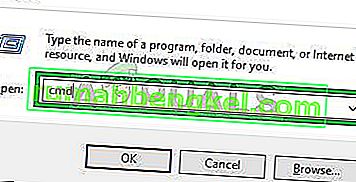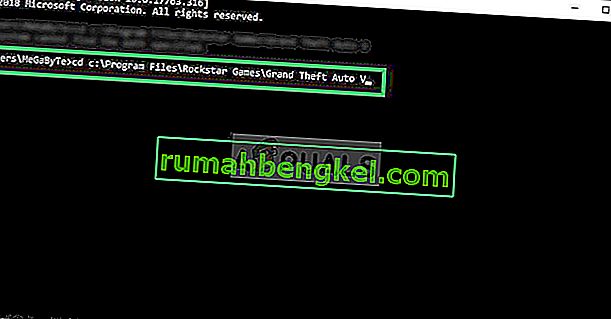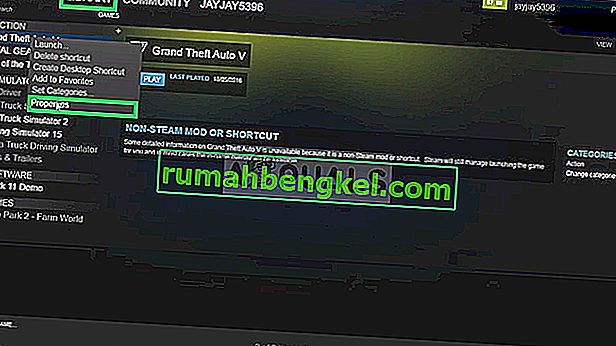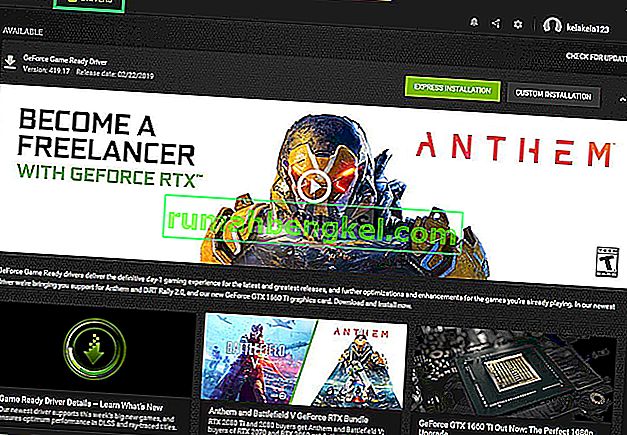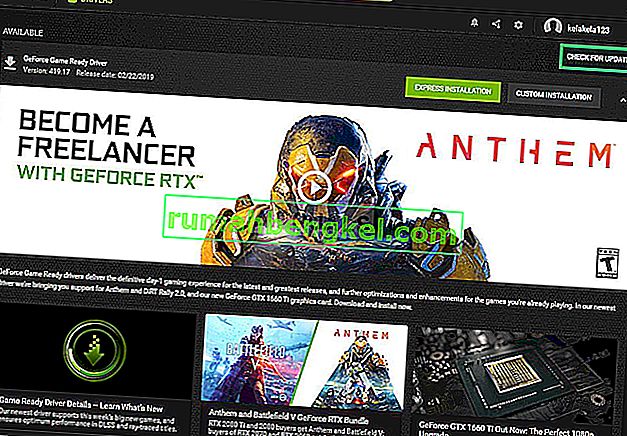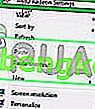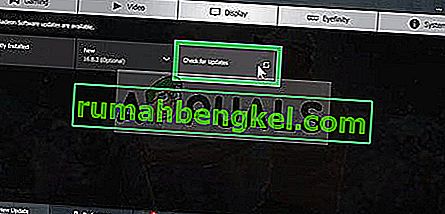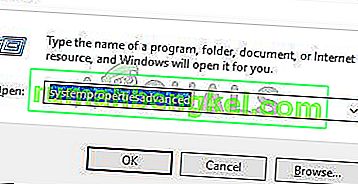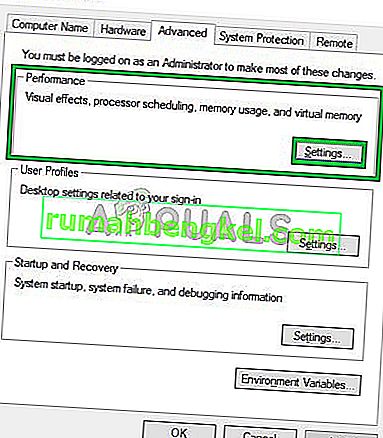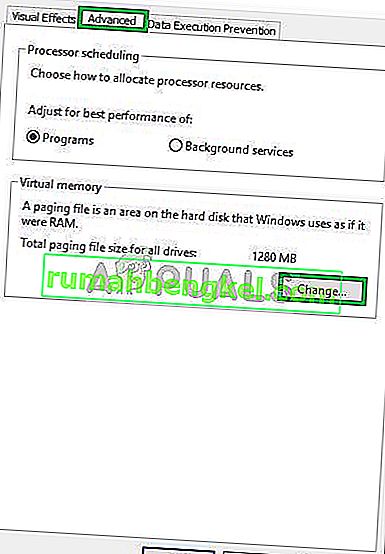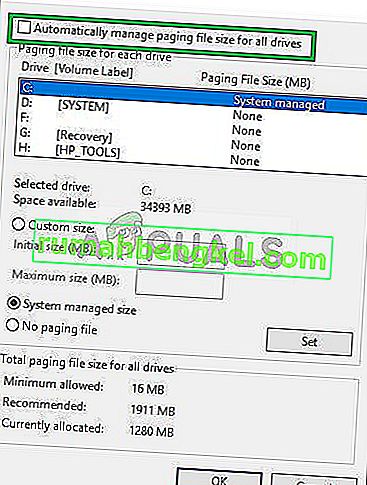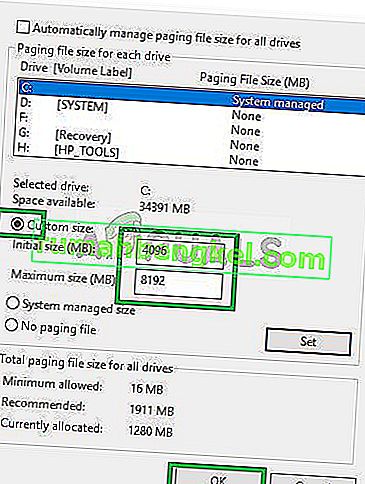Grand Theft Auto V е екшън-приключенска видео игра, разработена от Rockstar North и публикувана от Rockstar Games. Той беше пуснат през септември 2013 г. за PlayStation 3 и Xbox 360, през ноември 2014 г. за PlayStation 4 и Xbox One и през април 2015 г. за Microsoft Windows.

Съвсем наскоро обаче се появиха много съобщения за срива на играта при стартиране. Тази грешка продължава, независимо дали се опитвате да стартирате играта директно или дори чрез стартера. В тази статия ще ви разкажем някои от причините, поради които тази грешка може да бъде задействана, и ще ви предоставим жизнеспособни решения за решаване на проблема.
Какво причинява GTA V да се срине при стартиране?
За съжаление причината за грешката не може да бъде посочена, но според нашите доклади някои от най-честите причини са:
- Липсващи файлове: Възможно е в играта да липсват определени файлове или някои файлове да са повредени. Играта не се стартира правилно, ако липсват определени файлове в играта.
- Графични драйвери: Понякога, ако драйверите на графичните карти не са актуални, това може да доведе до проблеми с определени елементи на играта, като по този начин води до чести сривове и дори до проблеми със стартирането.
- Изтичане на памет: На всеки дял на твърдия диск има виртуална памет. Тази виртуална памет действа като временна RAM и обработва информацията, преди да я изпрати в RAM. Ако тази памет е малко, това може да причини чести сривове или дори да предизвика проблеми със стартирането.
Сега, когато имате основно разбиране за причините, ние ще продължим към решенията.
Решение 1: Проверка на игровите файлове.
Възможно е в играта да липсват определени файлове или някои файлове да са повредени. Играта не се стартира правилно, ако липсват определени файлове в играта. Следователно, в тази стъпка ще проверим файловете на играта и ще се уверим, че файловете на играта са пълни.
Този процес се различава за версиите на Steam и версиите на играта, които не са Steam
За версии без пара:
- Натиснете бутоните “ Windows + R ” на клавиатурата.
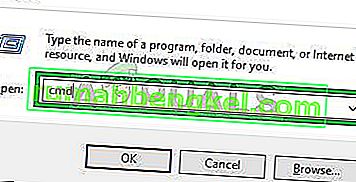
- Въведете “ cmd ” в Run и натиснете enter
- Сега напишете „ cd c: \ Program Files \ Rockstar Games \ Grand Theft Auto V “ и натиснете Enter
Забележка: Ако сте инсталирали играта в друга директория, въведете адреса на папката за инсталиране на играта.
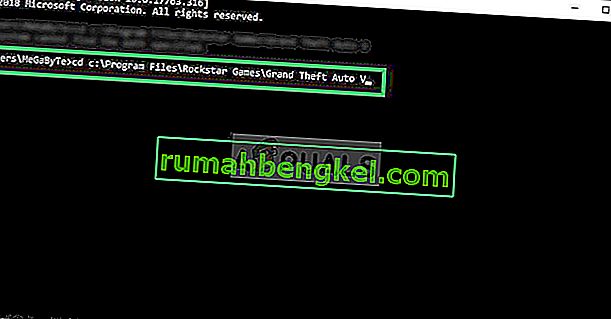
- Сега въведете „ GTAVLauncher.exe-verify “ и натиснете Enter
- Сега играта за стартиране ще се отвори и ще започне да проверява файловете на играта.
- След като файловете бъдат проверени, опитайте да стартирате играта
За версии на Steam:
- Стартирайте Steam и влезте в профила си
- Идете в библиотеката секция и правото - Щракнете върху играта
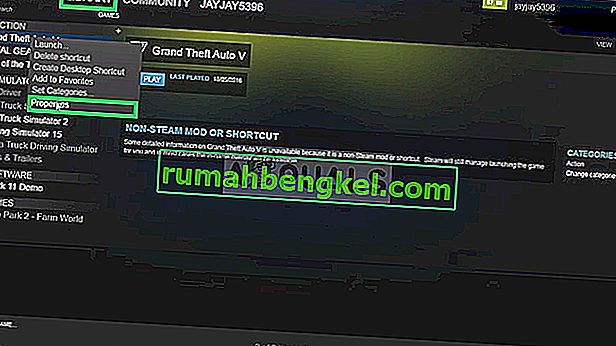
- Изберете Properties
- След това кликнете върху опцията Локални файлове и щракнете върху опцията „ Проверете целостта на кеша на играта “

- Това ще отнеме известно време, за да се потвърди, след като приключи, опитайте се да стартирате играта
Решение 2: Актуализиране на графични драйвери.
Понякога, ако драйверите на графичната карта не са актуални, това може да доведе до проблеми с определени елементи на играта, което води до чести сривове и дори до проблеми със стартирането. Поради това ще актуализираме графичните драйвери до най-новите, за да премахнем този проблем.
За потребители на Nvidia:
- Кликнете върху лентата за търсене отляво на лентата на задачите

- Въведете Geforce Experience и натиснете enter
- Щракнете върху първата икона, за да отворите приложението

- След като влезете , кликнете върху опцията „ Драйвери “ горе вляво
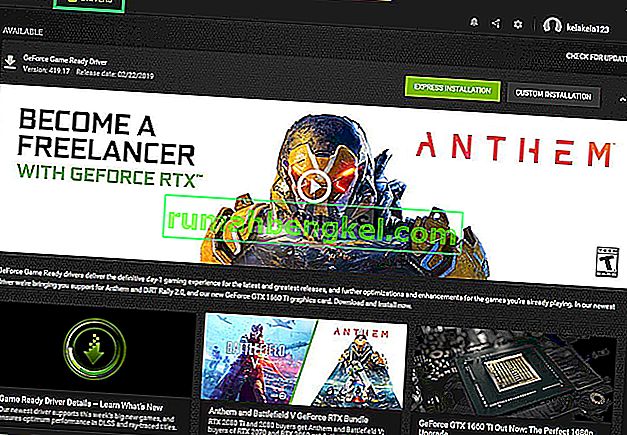
- В този раздел кликнете върху опцията „ Проверка за актуализации “ горе вдясно
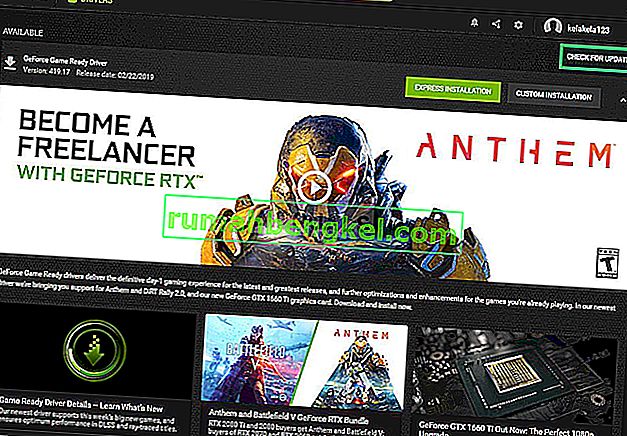
- След това приложението ще провери дали са налични нови актуализации
- Ако актуализациите са налични, ще се появи бутон „ Изтегляне “

- След като кликнете върху това, драйверът ще започне да се изтегля
- След изтеглянето на драйвера приложението ще ви даде опцията за „ Express “ или „ Custom “ инсталация.
- Щракнете върху опцията за инсталиране “ Express ” и драйверът ще бъде инсталиран автоматично

- Сега се опитайте да стартирате играта
За потребители на AMD:
- Право - Щракнете върху работния плот и изберете AMD Radeon Настройки
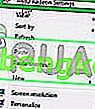
- В настройките кликнете върху Актуализации в долния десен ъгъл

- Кликнете върху „ Проверка за актуализации “
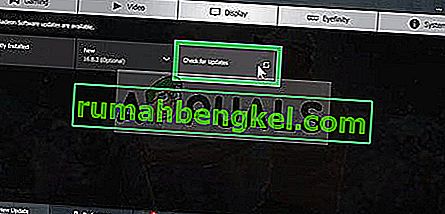
- Ако е налична нова актуализация, ще се появи нова опция
- Кликнете върху опцията и изберете Актуализиране

- В AMD инсталаторът ще започне, кликнете върху Upgrade

- Вече инсталационната програма ще подготви пакета, провери всички полета и щракнете върху Инсталиране

- Това ще изтегли новия драйвер и ще го инсталира автоматично
- Рестартирайте компютъра си и опитайте да стартирате играта.
Решение 3: Увеличаване на виртуалната памет
На всеки дял на твърдия диск има виртуална памет. Тази виртуална памет действа като временна RAM и обработва информацията, преди да я изпрати в RAM. Ако тази памет е малко, това може да причини чести сривове или дори да предизвика проблеми със стартирането. Следователно, в тази стъпка ще увеличим виртуалната памет, за която
- Натиснете бутоните “ Windows + R ”, за да отворите подканата за изпълнение
- Въведете “ systempropertiesadvanced ” в подканата за изпълнение .
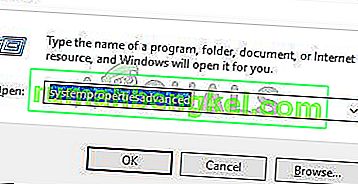
- Под заглавието „ Производителност “ кликнете върху „ Настройки “
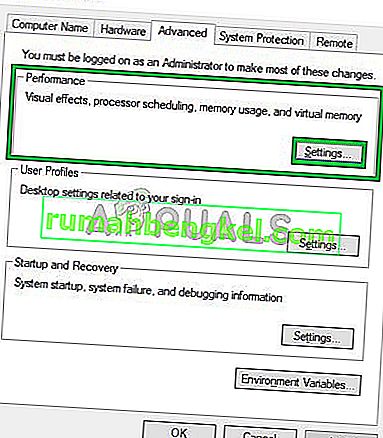
- Сега в Опции за изпълнение щракнете върху опцията „ Промяна “ в раздела „ Разширени “
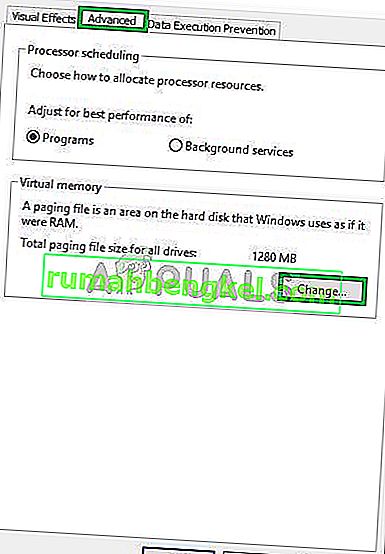
- Премахнете отметката от опцията „ Автоматично управление на подаването на страници за всички устройства “
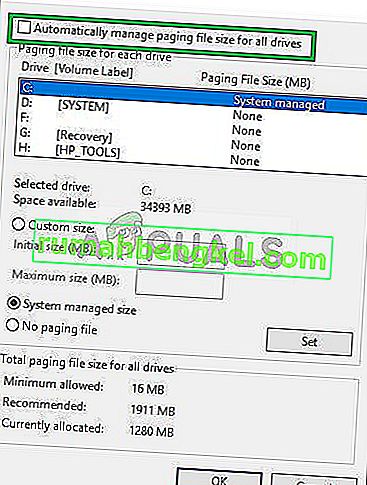
- Поставете отметка в квадратчето „ Задайте ръчно “ и въведете „ 4096 “ в опцията „ Начален размер “ и „ 8192 “ в опцията „ Краен размер “.
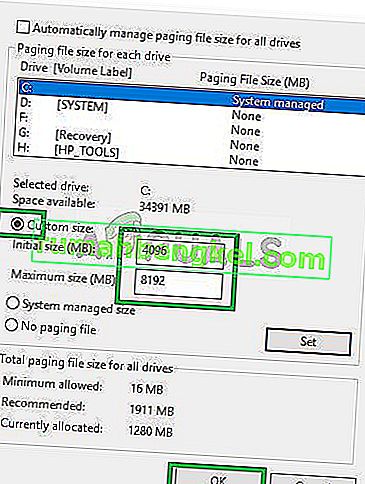
- Кликнете върху „ OK “ и приложете вашите настройки
- Рестартирайте вашия компютър за настройките, за да влязат в сила, и се опитват да стартирате играта